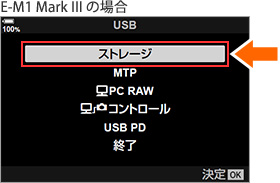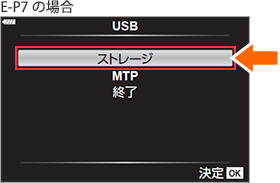A:
|
パソコンへデジタルカメラを付属の USB ケーブルで接続すると、ディスクドライブ (外部記憶媒体) のひとつとしてパソコンに認識されます (※)。 (※ 「USB 接続モード」 設定が初期設定の [オート] のとき。USB接続モードの確認は、カスタムメニューの「USB接続モード」で確認してください。) OM-Dシリーズ
PENシリーズ
メモ : カメラがパソコンなど他の機器と USB接続したときの動作は、カメラの 「USB接続モード」 設定で変更できます。(※ カメラにより、選択できるメニューの種類や数が異なります)
項目は以上です。
|
[ 前のページに戻る]